小さい画像を拡大したいときに役立つwebサービス『waifu2x-multi』。AIによる画像解析で高品質な拡大画像を。
2025/09/11
以前、印刷で使用する画像はそれなりの大きさが必要であることを『そのデータで大丈夫?印刷に使う画像データの解像度と画像サイズについて。』で解説しました。
大きな画像データを持っていれば差し替えれば済む話ですが、それがない場合はどうしようもありません。
無い袖は振れませんからね。
Photoshop等の画像編集ソフトで拡大しても、なんとなくボヤけた感じになってしまいます。
少しくらいならごまかせますが、2倍以上拡大するとなると、どうしても劣化が目立ってきます。
そんな時には、人工知能を活用して高品質に画像を拡大することができるサービス『waifu2x-multi』が便利です。
waifu2x-multiの使い方
waifu2x-multiの使い方は、特別難しいことはありません。
サイトを開くと、このような画面になります。
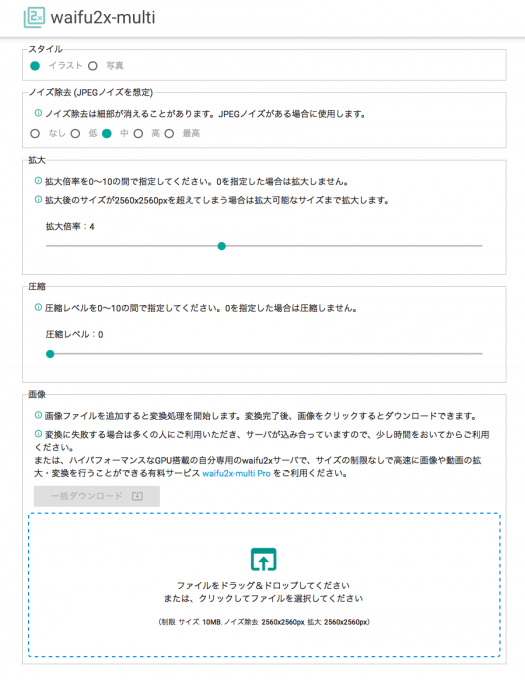
上から順に、下記項目を設定します。
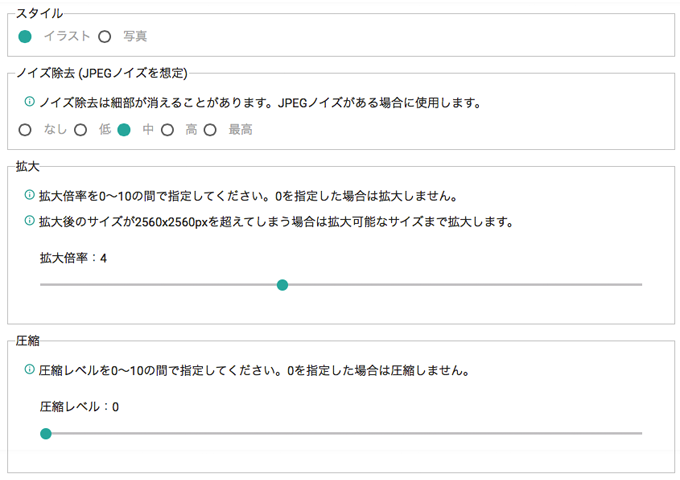
1. イラストか写真かを選択
2. ノイズ除去のレベルを設定
写真の場合、除去しすぎるとのっぺりした画像になることがあります
3. 拡大の倍率を設定
最大2560×2560pxまで拡大できます
4. 圧縮レベルを設定
0は綺麗だけどサイズが大きい、10は画質は落ちるけどサイズは軽くなります
1〜4までを設定後、
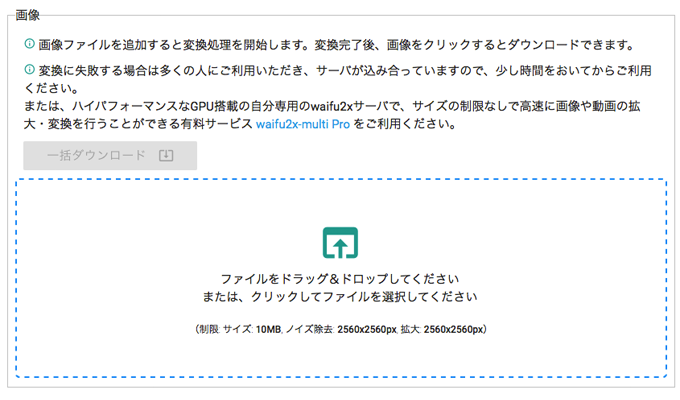
5、ファイルを選択 or ドラッグ&ドロップ
画像点数が多い場合や、サーバが混み合っていると変換に時間がかかります
waifu2xで拡大した画像の仕上がりは?
さて、この人工知能で画像を解析して拡大してくれるwaifu2xの拡大した画像の仕上がりはどのようになるのでしょうか。
Photoshopとwaifu2x-multiでそれぞれ拡大した画像を比較してみましょう。
(PC等、大きな画面での閲覧をおすすめします)
こちらの画像を3倍に拡大してみます。

この元画像は、320×213pxです。
Photoshopで3倍にした画像です。

こちらはwaifu2x-multiで3倍に拡大した画像です。

ノイズ除去『中』、圧縮『0』で設定しています。
毛の感じや目のあたりに差が大きく出ていますが、waifu2xで処理した画像の方が綺麗に拡大できているのがわかるかと思います。
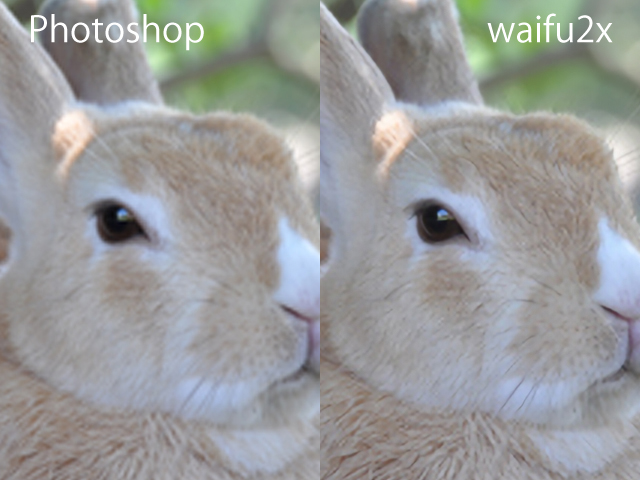
元画像が小さすぎたり、極端に大きな倍率にするとさすがに細部があちこち潰れてしまいますが、印刷用データなどで「もう少し解像度が高ければ…」という場合には大いに役に立ってくれます。
画像を拡大したい時には、waifu2x-multiを大いに活用してください。
